7-Zip分卷压缩教程:大文件分割步骤详解
时间:2025-09-27 09:25:49 475浏览 收藏
一分耕耘,一分收获!既然都打开这篇《7-Zip分卷压缩教程:分割大文件详细步骤》,就坚持看下去,学下去吧!本文主要会给大家讲到等等知识点,如果大家对本文有好的建议或者看到有不足之处,非常欢迎大家积极提出!在后续文章我会继续更新文章相关的内容,希望对大家都有所帮助!
要使用7-Zip进行分卷压缩,首先下载安装软件,然后右键选择文件或文件夹,点击“7-Zip”-“添加到压缩包”,在弹出窗口中设置压缩格式、分卷大小和压缩级别,确认后开始压缩;解压时需确保所有分卷文件在同一目录,只需右键第一个文件进行解压即可;分卷压缩适用于传输大文件、备份数据和节省存储空间,使用时应注意分卷大小选择、原始文件备份及压缩格式的兼容性。

如果你需要把一个大文件拆分成多个小文件以便于传输或存储,7-Zip 是一个非常实用的工具。它支持分卷压缩功能,可以将大文件分割成多个指定大小的压缩包。下面是具体的操作步骤。

如何使用7-Zip进行分卷压缩
要使用 7-Zip 进行分卷压缩,首先需要下载并安装 7-Zip 软件。安装完成后,右键点击你想要压缩的文件或文件夹,选择“7-Zip” -> “添加到压缩包...”。
在弹出的窗口中,你可以看到几个关键设置选项:

- 压缩格式:选择你需要的格式,如 7z、ZIP、RAR 等。
- 分卷大小:这是关键选项,用于指定每个分卷的大小。例如,如果你想将一个大文件分成多个 100MB 的文件,可以在这里输入“100MB”。
- 压缩级别:可以选择“存储”(不压缩)、“快速”、“正常”或“极限”等选项,根据你的需求选择合适的压缩级别。
设置完成后点击“确定”,7-Zip 就会开始进行分卷压缩。
常见问题:分卷压缩文件怎么解压?
分卷压缩文件的解压方式与普通压缩文件类似,但需要注意以下几点:
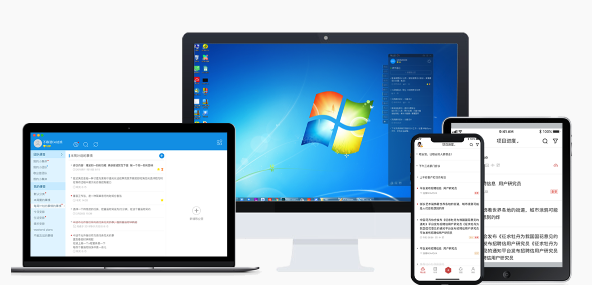
- 所有分卷文件必须在同一个目录下:确保所有的分卷文件(如 .7z.001、.7z.002 等)都在同一个文件夹中。
- 只需解压第一个文件:只需要右键点击第一个分卷文件(通常是 .7z.001),然后选择“7-Zip” -> “解压到当前文件夹”或“解压到指定文件夹”即可。
- 解压时不要移动或重命名文件:否则可能导致解压失败。
如果分卷文件损坏或缺失,解压过程可能会失败,因此建议在传输或存储前检查所有分卷文件的完整性。
分卷压缩的应用场景和注意事项
分卷压缩非常适合以下几种情况:
- 传输大文件:例如通过邮件或云存储传输大文件时,分卷压缩可以将文件拆分成更小的部分,方便上传和下载。
- 备份数据:如果你需要将大量数据备份到多个光盘或U盘中,分卷压缩可以帮助你将文件分割成适合存储的大小。
- 节省存储空间:通过压缩和分卷,可以有效减少文件占用的存储空间。
在使用分卷压缩时,需要注意以下几点:
- 分卷大小的选择:根据你的存储介质或传输渠道选择合适的分卷大小。例如,如果使用光盘存储,可以选择 700MB 左右的分卷大小。
- 备份原始文件:在进行分卷压缩前,建议备份原始文件,以防压缩过程中出现错误。
- 压缩格式的选择:7z 格式通常压缩率较高,但如果你需要更高的兼容性,可以选择 ZIP 或 RAR 格式。
基本上就这些。分卷压缩虽然不复杂,但确实有一些细节需要注意,比如分卷大小的设置和解压时的文件完整性。只要按照上述步骤操作,就能轻松完成大文件的分割和管理。
到这里,我们也就讲完了《7-Zip分卷压缩教程:大文件分割步骤详解》的内容了。个人认为,基础知识的学习和巩固,是为了更好的将其运用到项目中,欢迎关注golang学习网公众号,带你了解更多关于7-zip,解压,分卷压缩,分卷大小,分割大文件的知识点!
-
501 收藏
-
501 收藏
-
501 收藏
-
501 收藏
-
501 收藏
-
105 收藏
-
256 收藏
-
265 收藏
-
425 收藏
-
177 收藏
-
174 收藏
-
129 收藏
-
448 收藏
-
123 收藏
-
411 收藏
-
121 收藏
-
174 收藏
-

- 前端进阶之JavaScript设计模式
- 设计模式是开发人员在软件开发过程中面临一般问题时的解决方案,代表了最佳的实践。本课程的主打内容包括JS常见设计模式以及具体应用场景,打造一站式知识长龙服务,适合有JS基础的同学学习。
- 立即学习 543次学习
-

- GO语言核心编程课程
- 本课程采用真实案例,全面具体可落地,从理论到实践,一步一步将GO核心编程技术、编程思想、底层实现融会贯通,使学习者贴近时代脉搏,做IT互联网时代的弄潮儿。
- 立即学习 516次学习
-

- 简单聊聊mysql8与网络通信
- 如有问题加微信:Le-studyg;在课程中,我们将首先介绍MySQL8的新特性,包括性能优化、安全增强、新数据类型等,帮助学生快速熟悉MySQL8的最新功能。接着,我们将深入解析MySQL的网络通信机制,包括协议、连接管理、数据传输等,让
- 立即学习 500次学习
-

- JavaScript正则表达式基础与实战
- 在任何一门编程语言中,正则表达式,都是一项重要的知识,它提供了高效的字符串匹配与捕获机制,可以极大的简化程序设计。
- 立即学习 487次学习
-

- 从零制作响应式网站—Grid布局
- 本系列教程将展示从零制作一个假想的网络科技公司官网,分为导航,轮播,关于我们,成功案例,服务流程,团队介绍,数据部分,公司动态,底部信息等内容区块。网站整体采用CSSGrid布局,支持响应式,有流畅过渡和展现动画。
- 立即学习 485次学习
